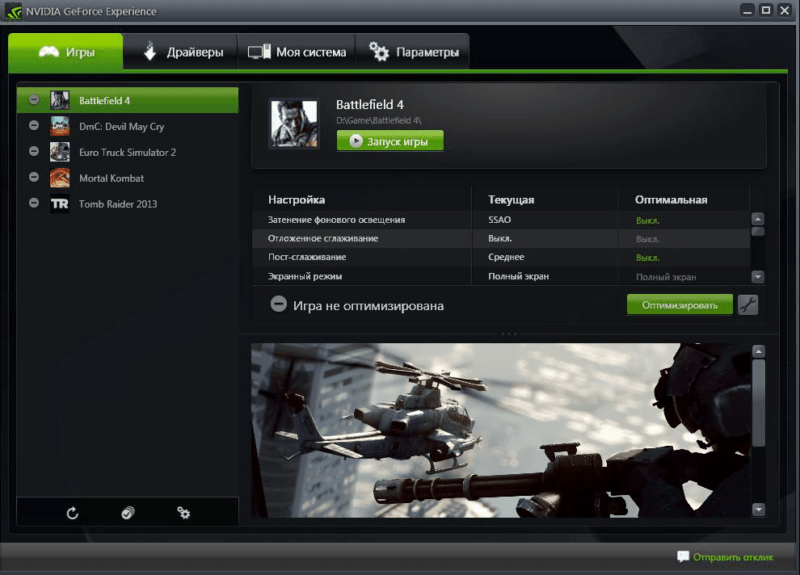Одна из самых интересных особенностей Nvidia GeForce Experience — оптимизация игры. Позволяет настроить графические настройки одним щелчком мыши. Этот инструмент также позволяет понять, как конкретные графические настройки влияют на изображение.
Тем не менее пользователю не нужно вдаваться в детали и быть технологическим экспертом, чтобы воспользоваться преимуществами оптимизации.
Просто войдите в игру из библиотеки (домашняя страница), а затем нажмите зеленую кнопку Оптимизировать, чтобы программа выполнила работу и изменила графические настройки.
Прежде чем нажать Оптимизировать, вы можете проверить какие настройки будут изменены GeForce Experience и как. Приложение может предложить изменить настройки не только на более низкие, но и более высокие, если обнаружит что ваше оборудование способно их обработать.
В середине кадра внизу экрана вы видите настройки, которые в данный момент выбраны в игре, а справа — те, которые рекомендованы программой.
Все, что модифицировано, зелено.
Наведя указатель мыши на заданную настройку, вы можете увидеть в верхней части окна программы, как она влияет на графику в игре.
Оптимизация может быть легко отменена. Вместо кнопки Оптимизировать появляется кнопка Восстановить, которую следует выбрать в этом случае.
Функция оптимизации игры также имеет пользовательские настройки, в которых пользователь может решить, обеспокоен ли он производительностью или качеством.
Чтобы изменить этот параметр, нажмите значок гаечного ключа рядом с кнопкой Оптимизировать. Небольшое окно откроется. Теперь переместите ползунок в любое место между производительностью и качеством и нажмите Применить.
Как GeForce Experience выбирает настройки? Он связывается с дата-центром Nvidia, который в облаке хранит информацию о тысячах протестированных конфигураций на ПК.
Исходя из этого по словам Nvidia, он выбирает идеальный баланс между качеством и производительностью.